WDのSSDクローンを作成したいけれど、機材やソフトの選び方から作業手順、万一のトラブル対応まで不安に感じていませんか。
クローン作業はデータ移行やPCのリニューアル時に必須となる一方、少しのミスで大切なデータを失ってしまうリスクも潜んでいます。
本記事ではWDのSSDクローン作成に必要な知識や注意点、クローンソフトの選び方や失敗を防ぐコツまで分かりやすく解説し、安心して移行作業が進められるようサポートします。
これから安心・確実なWD SSDクローン作成を目指す方はぜひ続きをご覧ください。
WD SSDのクローン作成手順と注意点

WD SSDのクローン作業は、データ移行やシステムの引越しに便利な方法です。
しかし、手順を正しく理解し、注意点をおさえておくことがトラブル防止のカギとなります。
事前準備やソフト選び、実際の手順を押さえることで、失敗のリスクを最小限にできます。
クローン作業に必要な機材と準備
クローン作業にはいくつかの機材が必要です。
- WD製SSD(新旧どちらか一方でも可)
- データを移行したいパソコン
- 接続用のSATA-USB変換ケーブルや外付けSSDケース
- ACアダプター(必要な場合)
- 十分な空き容量があるSSD
作業前に大切なデータのバックアップも忘れずに行いましょう。
パソコンのバッテリー残量や電源ケーブルが確実にセットされているかもチェックしてください。
WD SSD対応のクローンソフト選定
WD SSDのクローンを作成するには、対応したクローンソフトを選ぶ必要があります。
| ソフト名 | 対応SSD | 主な特徴 |
|---|---|---|
| Acronis True Image WD Edition | WD SSD専用 | 簡単操作・無料利用可能 |
| Macrium Reflect Free | メーカー問わず | 汎用性が高い・個人利用無料 |
| EaseUS Todo Backup | メーカー問わず | 直感的な操作・無償版あり |
WD SSDを対象とする場合は、WD純正のAcronis True Image WD Editionが推奨されます。
用途や対応状況にあわせてソフトを選びましょう。
Acronis True Image WD Editionの特徴
このソフトはWestern Digitalが公式に提供しているWD SSD専用のクローンソフトです。
WD製SSDを1台接続していれば無償でフル機能が利用できます。
クローン作成以外に、バックアップやパーティションの管理機能も搭載されています。
ウィザード形式で進められる操作画面なので、初心者も安心して利用できます。
また、公式サイトからダウンロードが可能で、インストールも手順通り進めるだけです。
実際のクローン作成ステップ
ここではAcronis True Image WD Editionを使用した場合の一連の手順を紹介します。
- WD SSDをパソコンに接続します。
- 公式サイトからAcronis True Image WD Editionをインストールします。
- ソフトを起動し、「ディスクのクローン作成」を選択します。
- クローン元(旧SSDまたはHDD)とクローン先(新WD SSD)を選択します。
- クローン方式(自動または手動調整)を指定します。
- 内容を確認し、「実行」を押してクローン作業を始めます。
- 作業が完了したらパソコンをシャットダウンし、SSDを入れ替えます。
クローン作業中はパソコンの操作を控えることがおすすめです。
クローン作業時によくあるトラブル
クローン作業中には以下のようなトラブルが発生しやすいです。
- クローンが途中で止まる、エラーになる
- クローン完了後にパソコンが起動しない
- SSDの容量が正しく認識されない
- データが一部消えてしまうケース
こうしたトラブルは作業前のチェック不足や設定ミスが原因で起こることが多いです。
事前にトラブル事例を知っておくことで、冷静に対応できるようになります。
トラブル発生時の対策方法
トラブルが起きた際には、まず落ち着いて原因を切り分けましょう。
エラーが表示される場合は、エラーメッセージをメモして公式サポートや検索を活用してください。
クローンが途中で止まる場合は、ケーブルや接続機器の抜き差し、別ポートの利用も試してみます。
起動しない場合は、BIOS設定を確認しSSDが最優先ブートになっているかをチェックしましょう。
クローン元ディスクが破損している場合には、バックアップからの復旧やメーカーサポートに相談する方法もあります。
クローン完了後の起動確認
SSDクローン作業が終わったら、必ずパソコンを新しいWD SSDで起動できるか確認します。
ブート時に正常にOSが立ち上がるかどうかをチェックしましょう。
もし起動しない場合は、ケーブルや接続状況、BIOSの設定、SSDの差し込み具合を見直してください。
通常通り動作すれば、クローン作業は無事成功です。
不足しているデータや設定がないか、念のためデータの整合性も確認すると安心です。
WD SSDのクローンが必要となる主なケース
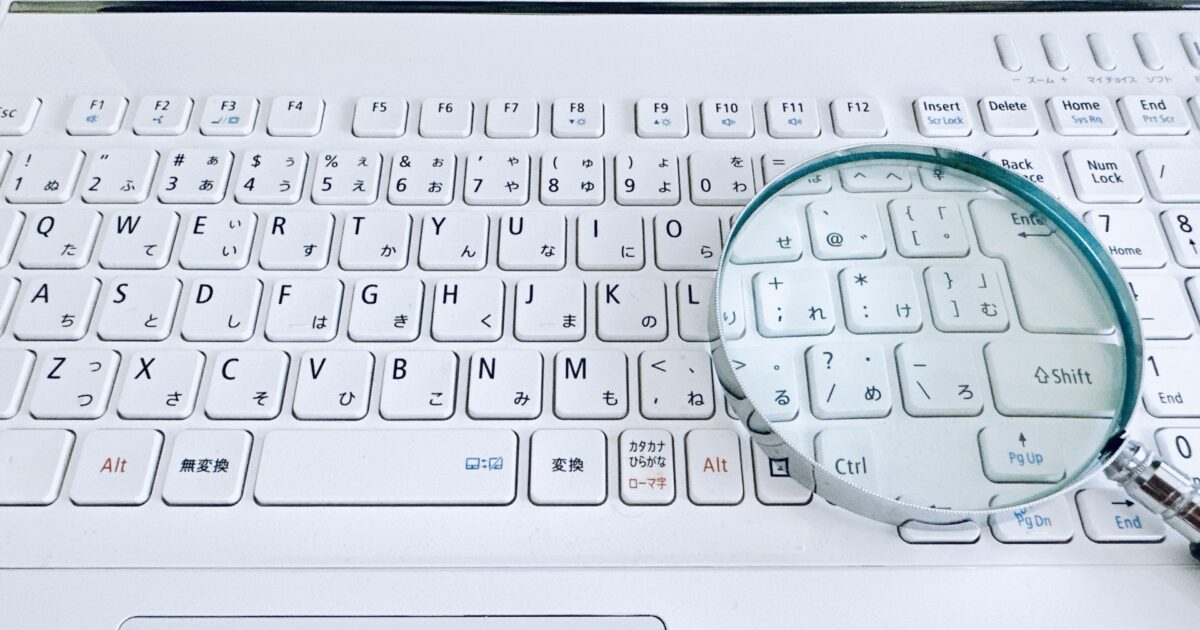
WD SSDのクローンは、さまざまなケースで役立つ便利な作業のひとつです。
これにより、大切なデータやシステム環境をそのまま別のSSDへ移すことができ、トラブル時やアップグレード時にも安心です。
ここでは、WD SSDのクローンが必要とされる主なケースについてご紹介します。
容量不足による換装
データ保存量が増え続けると、もともと使っていたWD SSDの容量が足りなくなることがあります。
この場合、より大容量のSSDへの換装が必要です。
SSDのクローンを作成することで、新しいSSDへのデータ移行もスムーズに行えます。
以下は、容量不足時の換装を行う主なメリットです。
- データを失う心配なく移行できる
- OSやアプリの再インストールが不要
- 短時間で作業が完了する
性能向上を目的とした交換
古いWD SSDを、高速な新モデルや最新規格のSSDへ交換したい場合にもクローンが有効です。
性能向上によって、パソコンの起動やアプリケーションの動作もスピードアップし、快適な環境が手に入ります。
ここでは、SSDの世代別特徴について表でまとめます。
| SSDの種類 | 速度 | 主な用途 |
|---|---|---|
| SATA SSD | 約500MB/s | 一般的なデータ保存・交換 |
| NVMe SSD | 約2000〜7000MB/s | 高速処理やゲーミング |
上記のように、新しいSSDにクローンすることでPCの性能アップが期待できます。
故障予防のためのバックアップ
SSDはHDDと比べて頑丈ですが、故障リスクがゼロというわけではありません。
大切なデータを守るために、定期的にWD SSDのクローンをバックアップとして作成しておくと安心です。
クローンSSDがあれば、万一オリジナルが故障した場合でもすぐに環境を復旧できます。
環境移行(新PC等)
新しいパソコンへ移行する際にも、WD SSDのクローンがとても役立ちます。
従来のSSDの中身を丸ごとコピーすることで、面倒な設定やアプリの再インストールなしで同じ環境を再現可能です。
特に、業務用PCや特殊な設定が必要な場合にはクローンによる移行が重宝します。
環境移行のおすすめポイントは以下の通りです。
- 手間なくスムーズに移行できる
- 作業時間を大幅に短縮できる
- システムやソフトの再設定が不要
WD SSD対応クローンソフトの比較

WD SSDに対応したクローンソフトは複数存在し、それぞれ使いやすさや機能、対応環境に違いがあります。
ここでは代表的な4つのソフトを比較し、それぞれの特徴をご紹介します。
Acronis True Image WD Edition
WD(ウエスタンデジタル)の公式サイトからダウンロードできる専用クローンソフトです。
WD製ストレージがパソコンに接続されていれば無料で使うことができ、ディスク全体のクローン作成やバックアップ機能が利用可能です。
操作画面は日本語対応で分かりやすく、初心者でも直感的に操作しやすいのが特長です。
ただし、他社製ドライブへのクローンはできないため、WD SSD専用となります。
- WD公式推奨ソフト
- 日本語対応
- 無料で利用可能
- WD製ストレージが必要
MiniTool ShadowMaker
MiniTool ShadowMakerは、個人向けにも使いやすい無料のクローンソフトです。
ディスクの丸ごとコピーやパーティション単位のクローン作成、さらには定期的な自動バックアップ機能まで備えています。
限定的な無料版でもWD SSDのクローン作成にしっかり対応しており、シンプルな画面設計で初心者にも扱いやすいです。
また、クローン作成以外にもバックアップや復元など幅広い機能を持っています。
| ソフト名 | 主な機能 | 日本語対応 | 対応OS |
|---|---|---|---|
| MiniTool ShadowMaker | クローン、バックアップ、自動スケジュール | あり | Windows |
Macrium Reflect Free
Macrium Reflect Freeは、信頼性の高いクローン作成ツールとして有名です。
無料版でもディスクのクローン作成やイメージバックアップ機能が充実しており、WD SSDへの換装にも幅広く使われています。
動作も軽快で、クローン作成の手順も比較的シンプルですが、インターフェースはやや英語に偏っている点が注意点です。
信頼性や実績の高さを重視する方におすすめのソフトです。
EaseUS Todo Backup Free
EaseUS Todo Backup Freeは、クローンやバックアップ、復元機能など多機能さが魅力の無料ソフトです。
日本語対応で初心者にも使いやすく、WD SSDを含むさまざまなストレージのクローン作成が可能です。
操作手順もシンプルで、画面の案内に従って進めるだけでスムーズにクローン作業ができます。
WD SSDクローン時の注意事項

WD SSDへのクローン作業は、パソコンの引越しやデータ移行の際にとても便利ですが、いくつかの注意点があります。
事前準備や正しい手順を踏むことで、トラブルを避けて快適にSSDへ移行できます。
ここでは、クローンする際に特に気を付けたいポイントをご紹介します。
データ消失への対策
クローン作業中に最も気を付けたいのがデータの消失リスクです。
下記の点を意識して大切なデータを守りましょう。
- クローン作業前に必ず重要ファイルのバックアップを取ること
- WD SSDとコピー元のストレージを正しく識別し、書き込み先を間違えないこと
- 停電やPCのシャットダウンなど、作業中のトラブルをできるだけ避ける
これらを実行することで、万が一トラブルが発生しても慌てず対処できます。
さらに、信頼できるクローンソフトを使うことも重要です。
パーティション・フォーマットの選択
WD SSDにクローンを行う際は、事前にパーティション構成とフォーマット形式を確認しておくことが大切です。
| 方法 | 特徴 | おすすめの用途 |
|---|---|---|
| MBR(マスターブートレコード) | 古いパソコンやBIOSに対応。2TBまで認識可能。 | レガシーPCやOSが古い場合 |
| GPT(GUIDパーティションテーブル) | 新しいPCやUEFI対応。2TB以上の大容量も利用可。 | 最新のPCやWindows10/11の場合 |
システムや用途にあわせて最適なパーティション・フォーマットを選ぶことで、不具合や起動トラブルを避けることができます。
また、SSDの初期化時には必要に応じてパーティション形式を再設定しましょう。
SSD最適化設定
クローン終了後は、SSDに最適な状態でパソコンが動作するよう設定の見直しが必要です。
特にWindowsでWD SSDを使用する場合、以下の点を確認すると安心です。
- OSがSSDを正しく認識しているか確認
- TRIMコマンドが有効になっているかチェック
- デフラグの自動実行がオフになっているか確認
SSDに最適な設定を行うことで、寿命やパフォーマンスをしっかり引き出すことができます。
WD独自のSSD管理ソフトがある場合は、それを活用するのもおすすめです。
WD SSDクローン完了後の設定とトラブル対応

WD SSDへのクローン作業が完了した後は、PCが正常に新しいSSDから起動できるよう設定を見直す必要があります。
また、SSDが認識しない場合や、Windowsのライセンス認証といった細かな問題も発生することがあります。
トラブルが起きた場合でも慌てず、順番に対応していきましょう。
BIOSブート順序の変更
クローン先のWD SSDから正しく起動させるためには、PCのBIOS設定でブート順序の変更が必要です。
パソコンの電源を入れる際にF2やDELキーなどを押してBIOSに入ります。
「Boot」タブや「起動順序」などの表記から、WD SSDが最初に起動するよう順位を調整してください。
うっかりHDDや他のドライブが先になっていると、クローンSSDから起動できません。
- BIOSに入り、ブート順序の項目を探す
- WD SSDを「1番目」に設定する
- 設定を保存して再起動する
ブート順序を変更しても起動しない場合は、他の設定や物理的な接続も見直しましょう。
認識しない場合のチェックポイント
WD SSDが認識されない場合は、いくつかのポイントを順番に確認しましょう。
トラブル解決の近道となる確認項目を以下の表にまとめました。
| 確認項目 | 詳細内容 |
|---|---|
| ケーブルの接続 | しっかり差し込まれているか確認 |
| BIOS画面での認識 | BIOSでSSDが表示されているか確認 |
| ディスク管理ツール | Windowsのディスク管理でドライブが見えるか確認 |
| フォーマット状態 | 正しい形式でフォーマット・パーティション設定されているか |
| 他PCでの確認 | 別のパソコンに接続し、認識されるか試す |
これらの項目を一つずつ確かめていけば、多くの認識トラブルは解決できます。
ライセンス/アクティベーション問題
WD SSDへのクローン後、Windowsやソフトウェアのライセンス認証に関するトラブルが起きることがあります。
特にWindows10や11では、ハードウェアの一部が変わると再認証を求められる場合があります。
その場合は以下の方法を順番にお試しください。
- Microsoftアカウントでログイン後、「ライセンス認証のトラブルシューティング」を実行する
- プロダクトキーがある場合は再入力する
- ソフトウェアごとのサポートを確認し、問い合わせる
ライセンスやアクティベーションの問題は焦らず、案内に従って解決を進めてください。
もし再認証ができない場合は、マイクロソフトの窓口へ相談するとスムーズです。
WD SSDクローン作業のポイントを総整理

WD(ウエスタンデジタル)のSSDにクローン作業を行う際は、いくつかのポイントをしっかり押さえておくことが大切です。
まず、クローン先となるWD SSDの容量が、クローン元のデータより十分に大きいか確認しましょう。
また、クローン作業には専用のソフトウェアが必要になります。
WD公式の「Acronis True Image for Western Digital」や、市販されているクローンソフトを利用すると便利です。
クローン作業を始める前には、念のため必要なデータのバックアップを取っておくことをおすすめします。
接続方法にも注意が必要です。
外付けケースやSATA-USBアダプタなどを用意し、WD SSDをパソコンに接続しましょう。
作業中は電源が切れないようにし、ノートパソコンの場合はバッテリー残量にも余裕を持たせてください。
クローン完了後はパソコンを再起動し、正常に認識、起動できるかどうかを必ずチェックしましょう。
場合によってはBIOS/UEFI設定で起動ディスクの変更が必要になることもありますので、その方法も事前に調べておくと安心です。
このようなポイントを押さえておけば、WD SSDへのクローン作業もスムーズに進めることができます。
作業中のトラブル防止や、大切なデータの保護のためにも、準備と確認をしっかり行いましょう。

